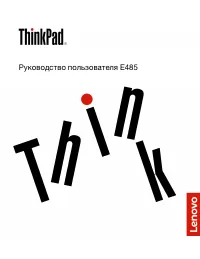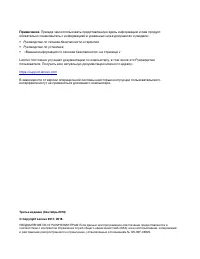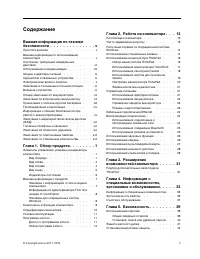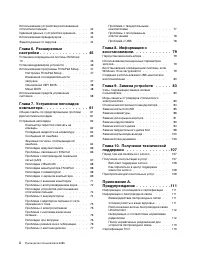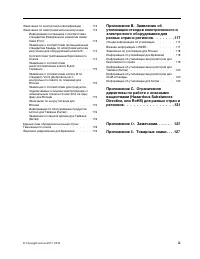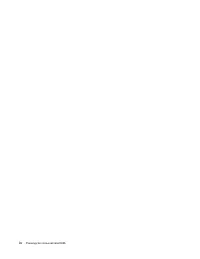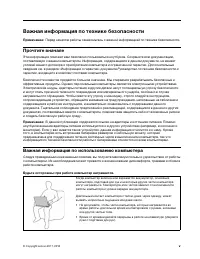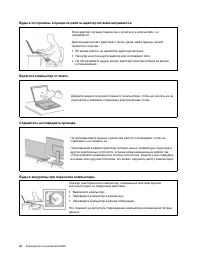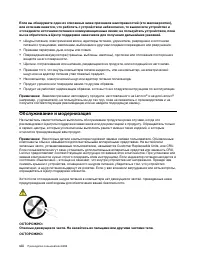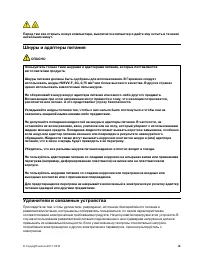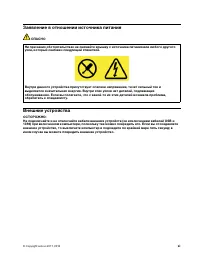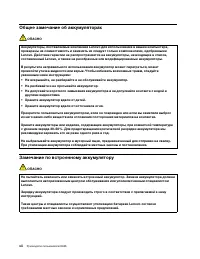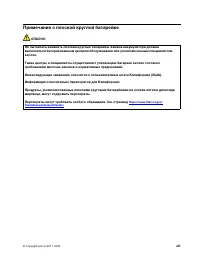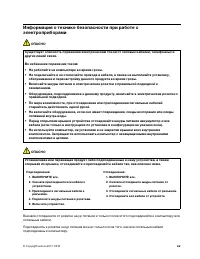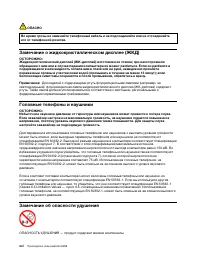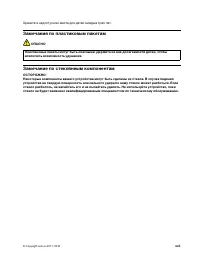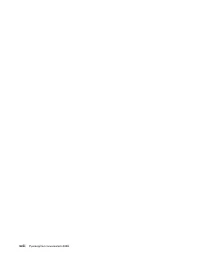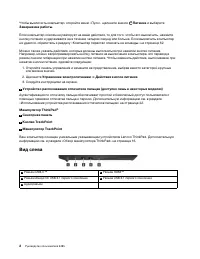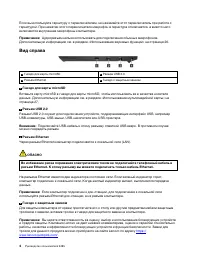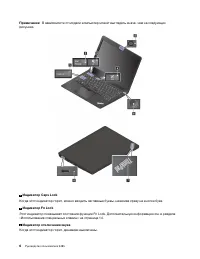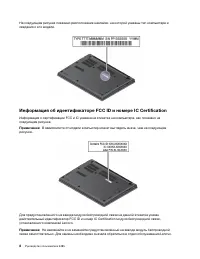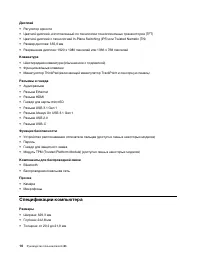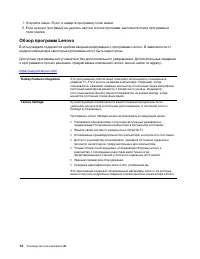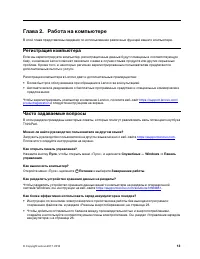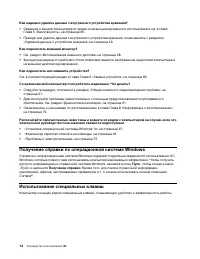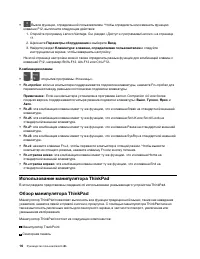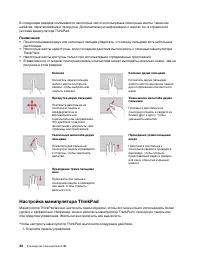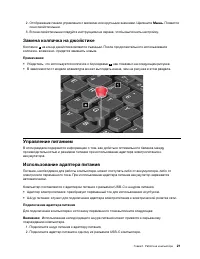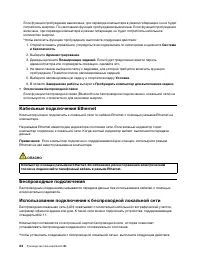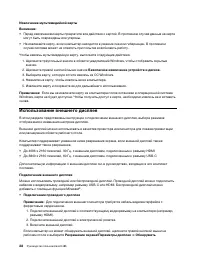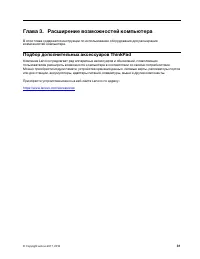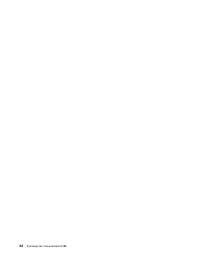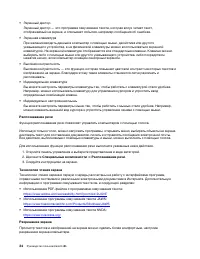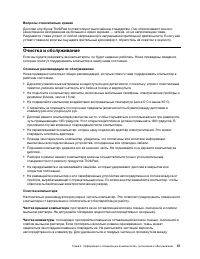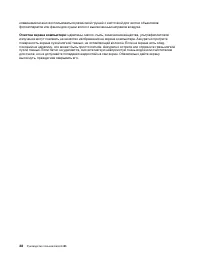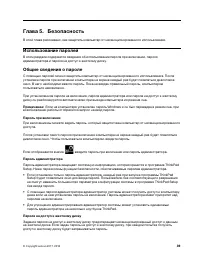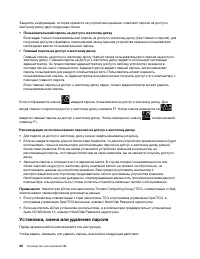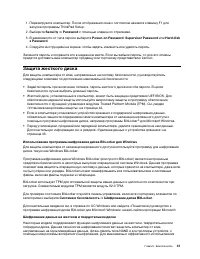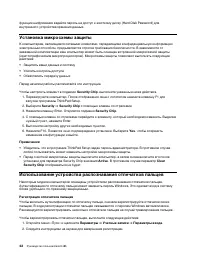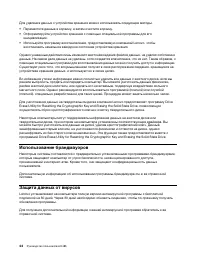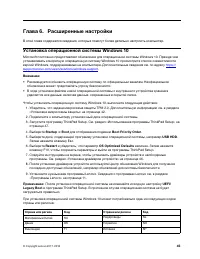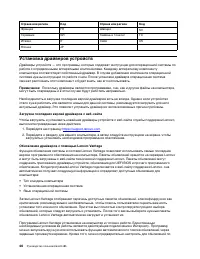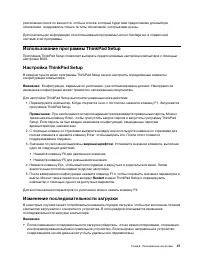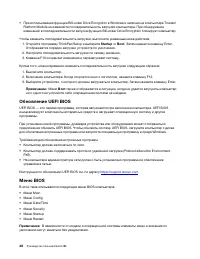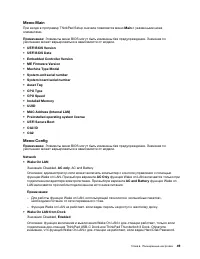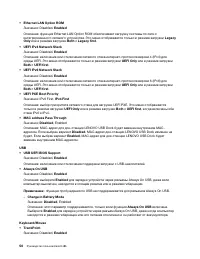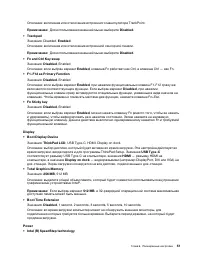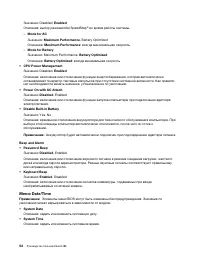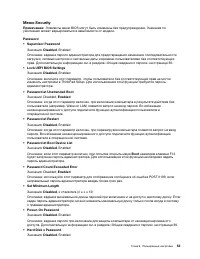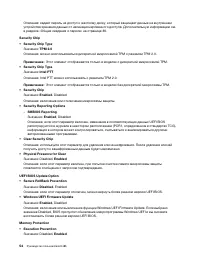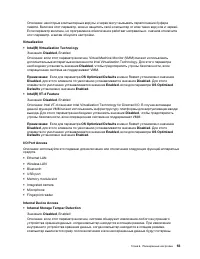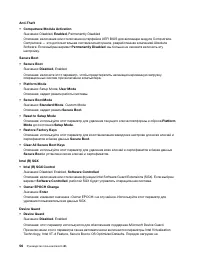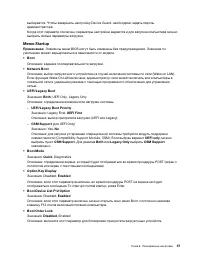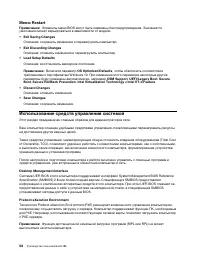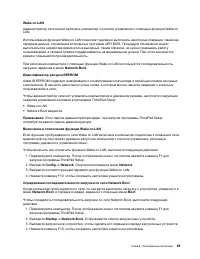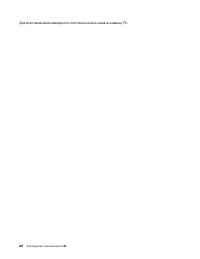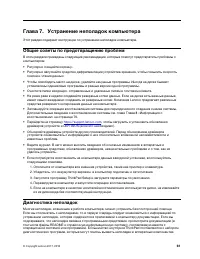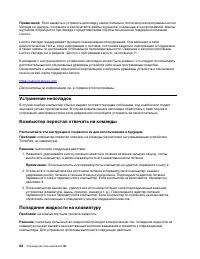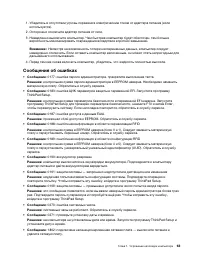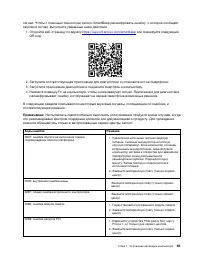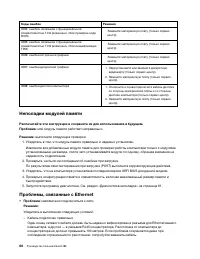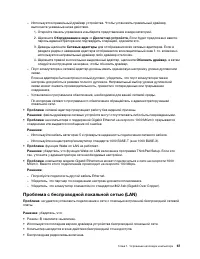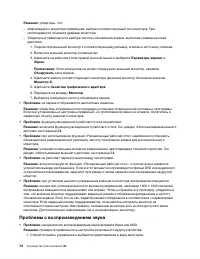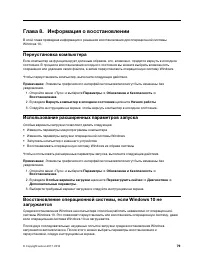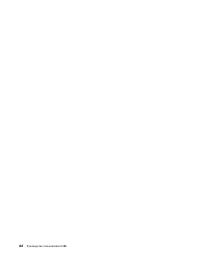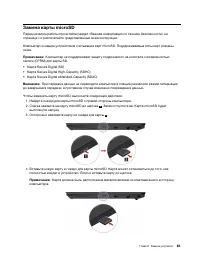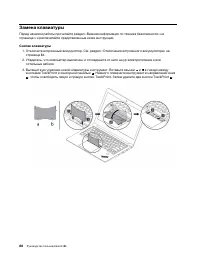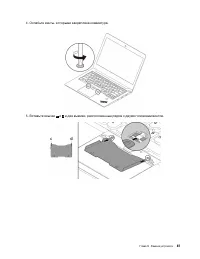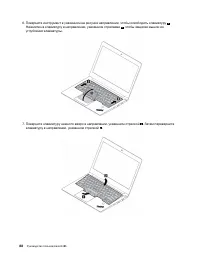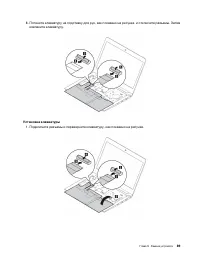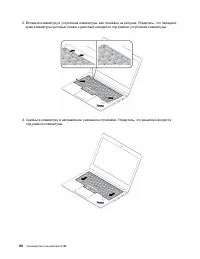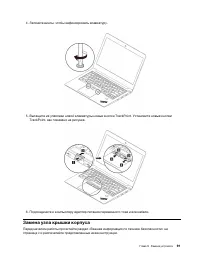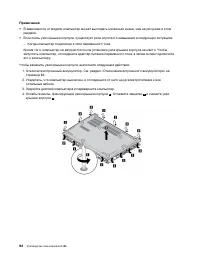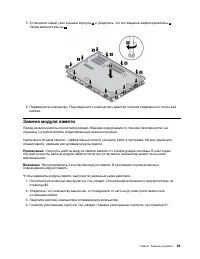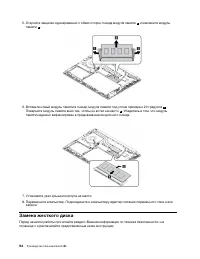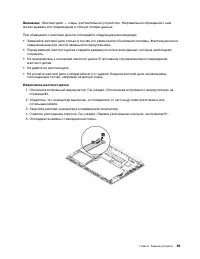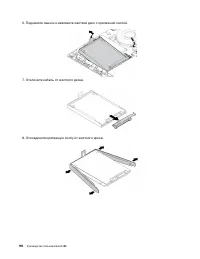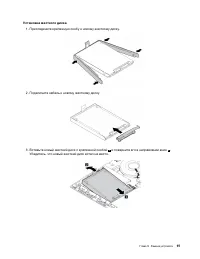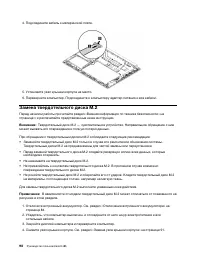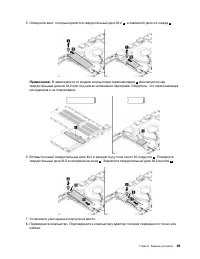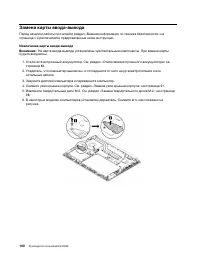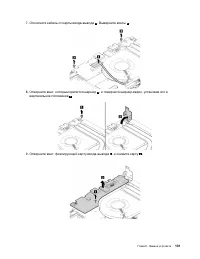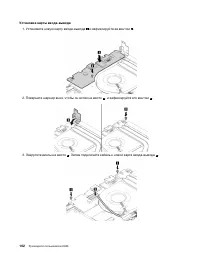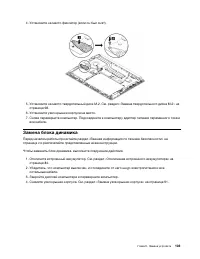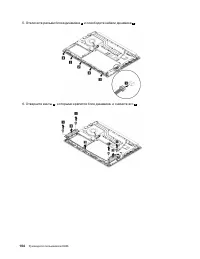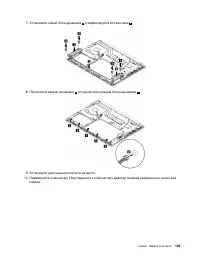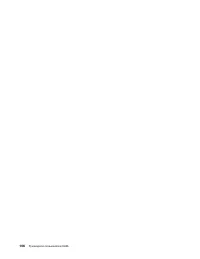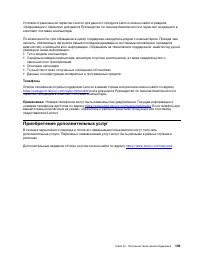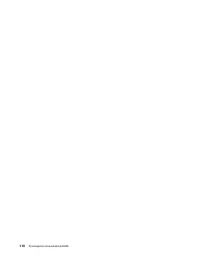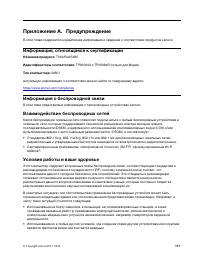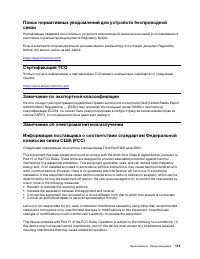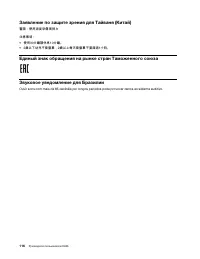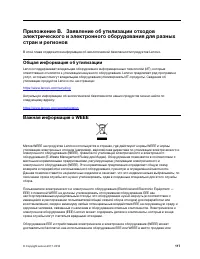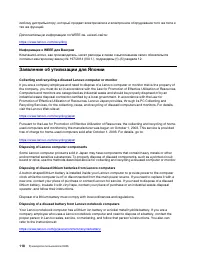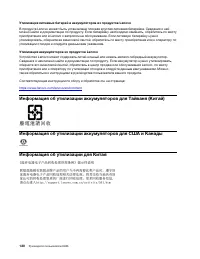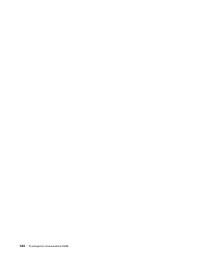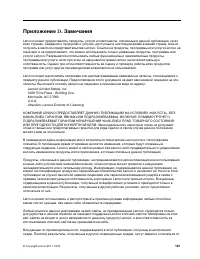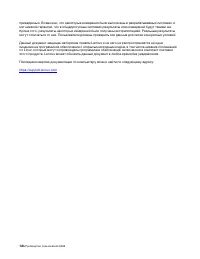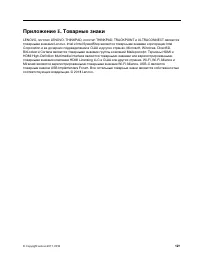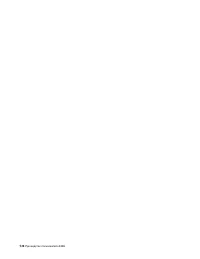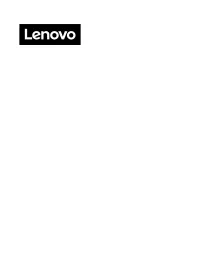Ноутбуки Lenovo ThinkPad E485 - инструкция пользователя по применению, эксплуатации и установке на русском языке. Мы надеемся, она поможет вам решить возникшие у вас вопросы при эксплуатации техники.
Если остались вопросы, задайте их в комментариях после инструкции.
"Загружаем инструкцию", означает, что нужно подождать пока файл загрузится и можно будет его читать онлайн. Некоторые инструкции очень большие и время их появления зависит от вашей скорости интернета.
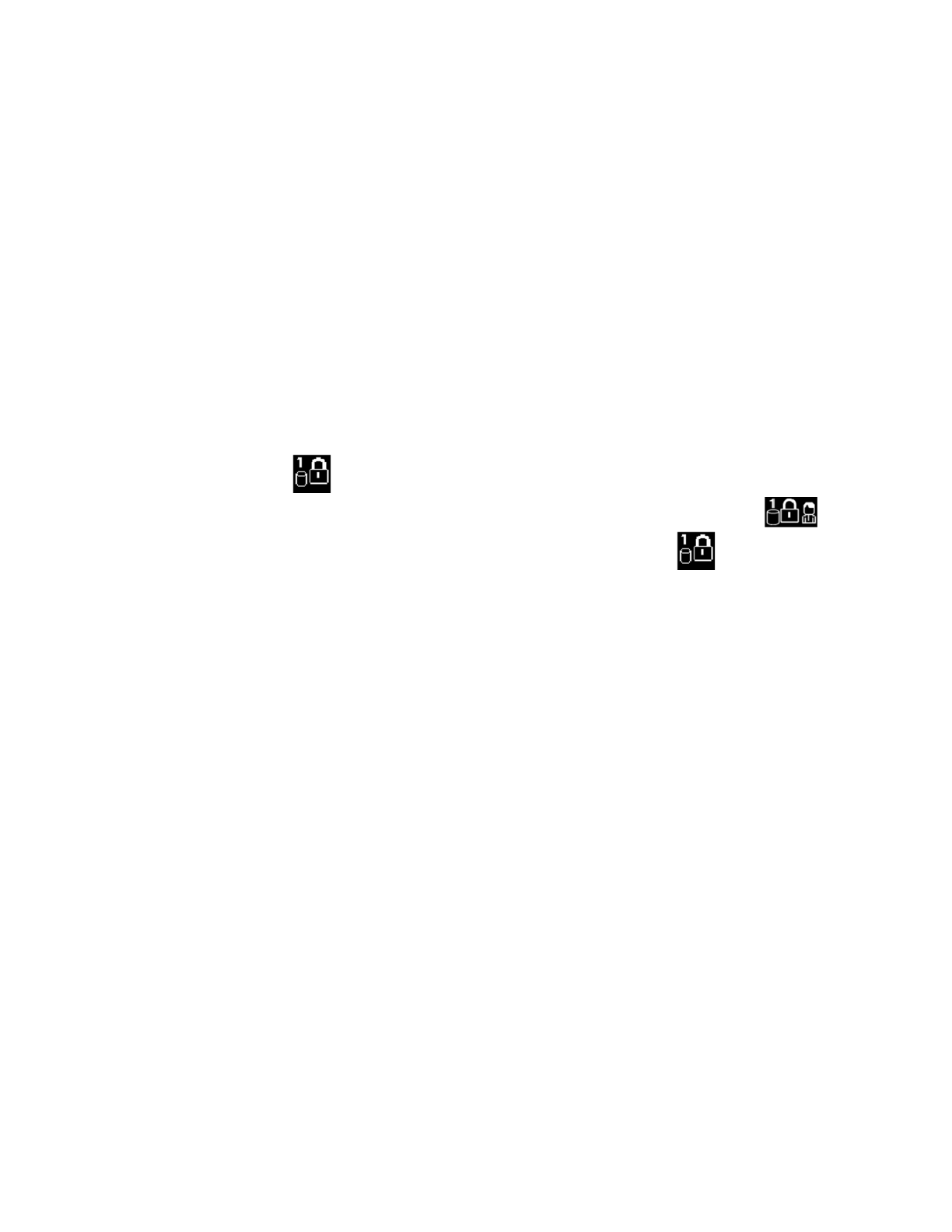
Защитить информацию, которая хранится на устройстве хранения, помогают пароли на доступ к
жесткому диску двух следующих типов.
•
Пользовательский пароль на доступ к жесткому диску
Если задан только пользовательский пароль на доступ к жесткому диску (без главного пароля), для
получения доступа к файлам и приложениям на внутреннем устройстве хранения пользователю
необходимо ввести пользовательский пароль.
•
Главный пароль на доступ к жесткому диску
Главный пароль на доступ к жесткому диску требует также пользовательского пароля на доступ к
жесткому диску. Главный пароль на доступ к жесткому диску задает и использует системный
администратор. Он предоставляет администратору доступ к любому устройству хранения в
системе так же, как и главный ключ. Администратор задает главный пароль, затем назначает
пароль пользователя для каждого компьютера в сети. Пользователь может изменить
пользовательский пароль, но администратор все равно может получить доступ к его компьютеру с
помощью главного пароля.
Если главный пароль на доступ к жесткому диску задан, только администратор может удалить
пользовательский пароль.
Если отображается значок
, введите пароль пользователя на доступ к жесткому диску. Для
ввода главного пароля на доступ к жесткому диску нажмите F1. Когда значок изменится на
,
введите главный пароль на доступ к жесткому диску. Чтобы вернуться к значку
, снова нажмите
клавишу F1.
Рекомендации по использованию паролей на доступ к жесткому диску:
• Для пароля на доступ к жесткому диску можно задать минимальную длину.
• Если вы задаете пароль длиной более семи символов, то данное устройство хранения можно будет
использовать только в компьютере, распознающем пароли на доступ к жесткому диску длиной
более семи символов. Если вы затем установите устройство хранения в компьютер, не
распознающий пароль, состоящий более чем из семи символов, вы не сможете получить доступ к
диску.
• Запишите пароль и сохраните его в надежном месте. В случае потери пользовательского или
обоих паролей на доступ к жесткому диску компания Lenovo не сможет ни сбросить их, ни
восстановить данные на устройстве хранения. Вам придется доставить компьютер к
распространителю или торговому представителю Lenovo для замены устройства хранения.
Необходимо иметь на руках документы, подтверждающие законность приобретения вами данного
компьютера, и вы должны быть готовы оплатить стоимость запасных частей и обслуживания.
Примечания:
Накопители eDrive или накопители Trusted Computing Group (TCG), совместимые с Opal,
обеспечивают самошифрование для защиты данных.
• Если установлены совместимый с Opal накопитель TCG и программа управления Opal TCG, а
программа управления Opal TCG включена, элемент Hard Disk Password недоступен.
• Если накопитель eDrive установлен в компьютере, а в компьютере предварительно установлена
была ОС Windows 10, элемент Hard Disk Password недоступен.
Установка, смена или удаление пароля
Перед началом работы распечатайте эти инструкции.
Чтобы задать, изменить или удалить пароль, выполните следующие действия:
40
Руководство пользователя E485
Содержание
- 3 Содержание
- 4 ii
- 5 iii
- 7 Важная информация по технике безопасности; Важная информация по использованию компьютера; Будьте осторожны: при работе компьютер нагревается.
- 9 Состояния, требующие немедленных действий; vii
- 10 Обслуживание и модернизация; viii
- 11 Шнуры и адаптеры питания; ОПАСНО; Удлинители и связанные устройства; ix
- 12 Электрические вилки и розетки
- 13 Заявление в отношении источника питания; Внешние устройства; xi
- 15 Примечание о плоской круглой батарейке
- 16 Тепловыделение и вентиляция
- 18 Замечание о жидкокристаллическом дисплее (ЖКД); xvi
- 19 Замечания по пластиковым пакетам; Замечание по стеклянным компонентам; xvii
- 21 Глава 1. Обзор продукта; Элементы управления, разъемы и индикаторы компьютера; Вид спереди; Микрофоны
- 22 Вид слева
- 24 Вид справа; Гнездо для карты microSD; Разъем Ethernet; Гнездо с защитным замком
- 25 Вид снизу; Решетка вентилятора; Индикаторы состояния
- 28 Информация об идентификаторе FCC ID и номере IC Certification
- 30 Спецификации компьютера
- 31 Максимальное тепловыделение (в зависимости от модели); Условия эксплуатации; Температура; Относительная влажность; Программы Lenovo
- 32 Обзор программ Lenovo
- 33 Глава 2. Работа на компьютере; Регистрация компьютера; Часто задаваемые вопросы
- 37 Использование манипулятора TrackPoint
- 38 Использование сенсорной панели
- 39 Указание; Использование жестов для сенсорной панели
- 40 Настройка манипулятора ThinkPad
- 41 Мышь; Замена колпачка на джойстике; Управление питанием; Подключение адаптера питания
- 42 Использование аккумулятора
- 47 Использование мультимедийной карты
- 48 Использование внешнего дисплея
- 49 Использование компьютера в поездке
- 51 Глава 3. Расширение возможностей компьютера; Подбор дополнительных аксессуаров ThinkPad
- 53 Информация о специальных возможностях
- 55 Эргономичность работы
- 57 Вопросы относительно зрения; Очистка и обслуживание; Основные рекомендации по обслуживанию; Очистка компьютера; Чистка клавиатуры
- 58 Очистка экрана компьютера
- 59 Глава 5. Безопасность; Использование паролей; Пароль при включении; Пароль администратора; Пароли на доступ к жесткому диску
- 60 Установка, смена или удаление пароля
- 61 Защита жесткого диска
- 63 Удаление данных с устройства хранения
- 64 Использование брандмауэров
- 65 Глава 6. Расширенные настройки; Установка операционной системы Windows 10
- 66 Установка драйверов устройств; Загрузка последних версий драйверов с веб-сайта
- 67 жирным шрифтом; Изменение последовательности загрузки
- 68 Обновление UEFI BIOS
- 73 Меню Security
- 77 Меню Startup
- 78 Меню Restart; Использование средств управления системой
- 81 Глава 7. Устранение неполадок компьютера; Общие советы по предотвращению проблем
- 82 Устранение неполадок; Попадание жидкости на клавиатуру; Проблема
- 83 Сообщения об ошибках
- 84 Звуковые сигналы, сообщающие об ошибках
- 86 Неполадки модулей памяти; Решение; Проблемы, связанные с Ethernet
- 87 Проблема с беспроводной локальной сетью (LAN)
- 89 Неполадки с экраном компьютера
- 91 Проблемы с внешним монитором
- 92 Проблемы с воспроизведением звука
- 99 Глава 8. Информация о восстановлении; Переустановка компьютера
- 100 Создание и использование USB-накопителя восстановления
- 103 Глава 9. Замена устройств; Узлы, подлежащие замене силами пользователя; Узлы CRU самообслуживания.; Меры защиты от разрядов статического электричества
- 104 Отключение встроенного аккумулятора
- 105 Замена карты microSD
- 106 Замена клавиатуры; Снятие клавиатуры
- 109 Установка клавиатуры
- 111 Замена узла крышки корпуса
- 113 Замена модуля памяти
- 114 Замена жесткого диска
- 115 Извлечение жесткого диска
- 117 Установка жесткого диска
- 118 Замена твердотельного диска M.2
- 120 Замена карты ввода-вывода; Извлечение карты ввода-вывода
- 122 Установка карты ввода-вывода
- 123 Замена блока динамика
- 127 Глава 10. Получение технической поддержки; Перед тем как связаться с Lenovo; Запись системных данных; Получение консультаций и услуг
- 129 Телефоны; Приобретение дополнительных услуг
- 131 Приложение A. Предупреждение; Название продукта; Информация о беспроводной связи; Условия работы и ваше здоровье
- 132 Расположение антенн беспроводной связи UltraConnect; Информация о соответствии нормативам радиосвязи; Информация о соответствии нормативам радиосвязи Бразилии
- 133 Сертификация TCO
- 134 Соответствие требованиям Европейского Союза; Заявление о директиве по ЭМС.; Заявление о директиве по радиооборудованию.
- 135 Замечание по шнуру питания для Японии
- 139 Информация по утилизации для Бразилии; Информация об утилизации аккумуляторов для Европейского союза
- 140 Утилизация аккумуляторов из продуктов Lenovo; Информация об утилизации аккумуляторов для Тайваня (Китай)